Er zijn verschillende manieren om een laptop via wifi op een tv aan te sluiten. Er zijn verschillende gebieden voor het gebruik van een draadloze tv-verbinding - zoals een beeldscherm, voor het spelen van games of surfen op internet of voor het uitzenden van media-inhoud vanaf een HD-laptop.
Wat maakt het aansluiten van een laptop op een tv via Wi-Fi?
Het grote formaat van het scherm maakt het beeld "levendiger", en de kijker zal veel meer emoties ervaren van games en het bekijken van inhoud. Daarnaast werk je met tv direct met 2 taken op verschillende beeldschermen.
U kunt een pc op een tv aansluiten met de speciale HDMI-kabel. Maar veel handiger - met behulp van wifi. U hoeft geen HDMI te kopen en de laptop dichter bij de tv te plaatsen. Bovendien irriteren de draden de ogen.
Hoe u een laptop via Wi-Fi op een tv aansluit
U kunt een laptop op een tv aansluiten via:
- Wi-Fi (DLNA).
- Miracast (WiDi).
- Adapters
- Gereedschap
Met behulp van een DLNA-verbinding
Instructie:
- Klik op het bord "Toegang tot het internetnetwerk". In de lijst moet je een netwerk selecteren en het openen door op de linkerknop te klikken. Zet het selectievakje naast "Connect in automatic mode" en klik op "Connect". Voer indien nodig een wachtwoord in.
- Ga naar de verbinding op de tv. Beschouw het voorbeeld van Samsung. U moet de tv starten en de afstandsbediening gebruiken om het menu te openen. Zoek het blok "Netwerk". Selecteer in de rechterlijst "Netwerkinstellingen".
- Stel het type in op "Wireless". Beschikbare netwerken worden bepaald. Sluit het punt aan waarop de pc al is aangesloten.
Video over het gebruik van de DLNA-server om video-inhoud van pc naar tv weer te geven
Streaming naar Windows starten via DLNA:
- U moet een DLNA-server op de pc configureren. Druk op de combinatie Win + I om het venster "Windows-instellingen" te openen. Selecteer het 4e vierkant "Netwerk en internet".
- Klik in de 2 Wi-Fi-bijlage op het netwerk waarmee de laptop al is verbonden.
- Selecteer "Privé" als profiel.
- Voor OS-versies lager dan 10 moet je naar het "Network Control Center" gaan via het "Configuratiescherm" en het huistype instellen in het gedeelte "Actieve netwerken weergeven".
- Meld u aan bij Windows Verkenner via het pictogram Deze computer op het bureaublad. Klik met de rechtermuisknop op de harde schijf en klik op "Eigenschappen" in het pop-upmenu.
- Ga naar het gedeelte "Toegang". Klik op "Geavanceerde instellingen".
- Vink in het venster dat verschijnt het selectievakje aan links van 'Sta het delen van deze map toe'. Klik vervolgens op "Toepassen" en vervolgens op "OK".
Om de toegang tot alle mappen op uw pc te openen, moet u Windows Verkenner opnieuw uitvoeren. Zoek in het linkerdeelvenster van het venster de optie "Netwerk" en klik erop. Klik vervolgens op de strip met het bericht dat verschijnt. In de lijst met 2 opties moet je 'Run network discovery and sharing' selecteren.
Toegang tot de laptop toestaan is mogelijk met een andere methode die werkt in Windows 10:
- Voer het blok "Netwerk en internet" in het venster "Windows-instellingen" in, dat kan worden geopend door op de combinatie Win + I te drukken. U heeft de bovenste optie "Status" nodig. Je moet het een beetje naar beneden scrollen en op de optie "Opties voor delen" klikken.
- Vink in het geopende venster het vakje aan naast de opties "Netwerkdetectie uitvoeren" en "Delen openen". Klik vervolgens op 'Wijzigingen opslaan' onder aan het venster.
Wanneer de toegang wordt geopend, kunt u de afstandsbediening vanaf de tv gebruiken:
- Ga naar het tv-menu, dat de uitzending van inhoud op aangesloten apparaten regelt. Voor het merk van Sony heet dit menu 'Home' en voor LG heet het het SmartShare-toepassingsmenu.
- Selecteer het onderste item "Aangesloten apparaten".
- Selecteer een DLNA-server in de lijst. Het wordt geleverd met de naam van het netwerk waarmee de laptop is verbonden.
- De mappen op de harde schijf worden weergegeven op het tv-scherm. U moet het gewenste bestand selecteren en openen.
Je kunt geen MKV-films streamen via DLNA. AVI nodig. U moet het bestand converteren naar een speciale service.
Video - Windows Media Streaming activeren
WIDI Miracast gebruiken
In WiDi is het mogelijk om een afbeelding van een pc-scherm te dupliceren via een draadloos kanaal. Op Intel-pc's van 3 generaties met Wi-Fi-functie en Intel graphics is het mogelijk om de mogelijkheden van ViDi Miracast volledig te gebruiken. De driver voor het draadloze scherm moet waarschijnlijk worden gedownload van de Intel-website. Precies deze optie wordt ondersteund door een pc met een Wi-Fi-kaart en met het vooraf geïnstalleerde Windows 8.1 OS.
Het is belangrijk dat de tv met WiDi kan werken. Instructie:
- Ga naar de WIDI-modus op tv.
- Wanneer u verbinding maakt, moet u WiDi op de tv inschakelen. Als je deze functie niet kunt vinden, moet je de wifi-verbinding activeren. Op een laptop moet je het Intel Vayles Display-hulpprogramma hebben, dat is ontworpen voor een draadloze monitor.
- Mogelijk moet u de code invoeren die op de tv wordt weergegeven.
- Om WiDi te starten, moet je naar de werkbalk in het besturingssysteem gaan. Klik op "Apparaten" en vervolgens op "Projector". Op deze pagina moet je het gewenste scherm toevoegen. Als de tv niet wordt weergegeven, update dan de wifi-stuurprogramma's.
Video - begin met het weergeven van een pc-scherm op tv via Miracast
Via adapters voor flashdrives
Als de tv geen Smart TV heeft, maar alleen een HDMI-poort, dan moet je een speciaal apparaat kopen. Met Google Chromecast kun je foto's overzetten van een laptop naar een tv.
Voor Android-systemen is een Android Mini-pc ontwikkeld. USB-stick Intel Computer Stick is handig voor degenen die geen SMART TV hebben.
Zo'n Wi-Fi-flashstation kan op bepaalde tv's in een USB-ingang worden geplaatst. In sommige gevallen wordt een Miracast-adapter gekocht. Het volgende komt vaak voor:
- Android Mini-pc;
- Google Chromecast
- Intel Compute Stick;
- Miracast-adapter.
Flash-drives zullen de functionaliteit van een oude tv aanzienlijk uitbreiden. De belangrijkste taak van Google Chromecast is bijvoorbeeld om inhoud van verschillende formaten uit te zenden van een laptop-pc naar een tv en de Miracast-adapter om een afbeelding van een pc-scherm te dupliceren.
Toepassingen van derden gebruiken
De meest gevraagde zijn:
- Home mediaserver;
- Share Manager;
- Serviio.
Neck Manager kan alleen worden gebruikt voor tv-merken van Samsung. Het hulpprogramma werkt ook op basis van de DLNA-standaard en maakt het mogelijk om de inhoud van laptop harde schijven te bekijken op een televisiescherm. Het hulpprogramma vereist een verbinding met wifi of een bekabeld internetnetwerk.
Instructies voor het gebruik van het hulpprogramma:
- controleer of pc en tv zijn verbonden met hetzelfde wifi-netwerk;
- ga naar de Samsung-website, download en installeer het programma op een laptop;
- een paneel zal aan de linkerkant verschijnen, daarin moet je mappen vinden met mediabestanden voor uitzending;
- in het linkerdeel van het venster vind je mappen met bestanden voor weergave op tv;
- sleep mappen naar het rechterdeelvenster van het venster, een andere methode: klik met de rechtermuisknop op de map en selecteer "Deze map delen";
- klik met de rechtermuisknop op de map en selecteer "Deze map delen";
- klik in het bovenste paneel op "Delen" en klik vervolgens in het pop-upmenu op "Apparaatbeleid instellen";
- er verschijnt een lijst met beschikbare apparaten bovenaan het hoofdvenster, u moet degene selecteren die u wilt door op "Accepteren" en vervolgens op "OK" te klikken;
- klik op "Accepteren" rechts van het apparaat waarop toegang tot bestanden wordt geautoriseerd;
- klik op het blok "Algemene toegang", u moet 3 optie "Stel de gewijzigde staat" selecteren;
- wacht tot de update is voltooid, nu worden alle wijzigingen aan de pc gesynchroniseerd;
- voer de tv-bronnen op de tv in en druk op de Neck Manager-pc, selecteer de map Neck Folder, de mappen van de pc worden op het scherm weergegeven, u moet het gewenste bestand vinden en openen.
Serviio is een zeer eenvoudig te gebruiken programma voor het maken van een DLNA-kanaal. Heeft een Russisch-talige interface.
In de Servio-app kun je specifieke mappen met mediabestanden toevoegen om te delen. Het hulpprogramma kan worden gedownload op de website van de ontwikkelaar.
Home Media Server-applicatie
Instructies voor het weergeven van een afbeelding van een pc naar een tv:
- Download de distributiekit van de website van de ontwikkelaar - http://www.homemediaserver.ru.
- Installeer het hulpprogramma op een laptop.
- Voer het programma uit. Er verschijnt een tabel met een lijst met apparaten. Selecteer daarin degene waarnaar de inhoud wordt verzonden. Klik volgende."
- De applicatie zal u vragen om specifieke mappen te bekijken. Dit is standaard "Video", "Muziek", "Afbeeldingen". U kunt echter ook andere mappen specificeren waarin films of foto's worden opgeslagen, zodat ze later op een tv-scherm kunnen worden bekeken. U moet op de rechterknop "Toevoegen" klikken met een groen plusteken.
- Vervolgens moet u het scanproces bevestigen. Klik op OK en Voltooien. Nu wordt een verscheidenheid aan gespecificeerde inhoud uitgezonden op het tv-scherm.
Video - hoe u een laptop op een smart-tv aansluit met een mediaserver thuis
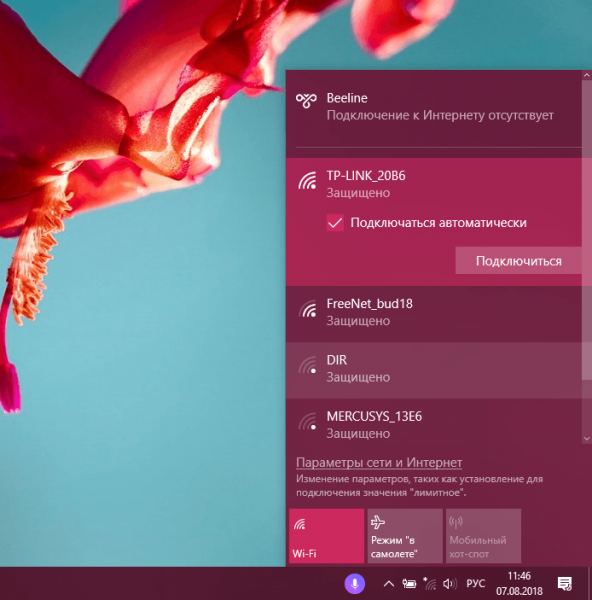
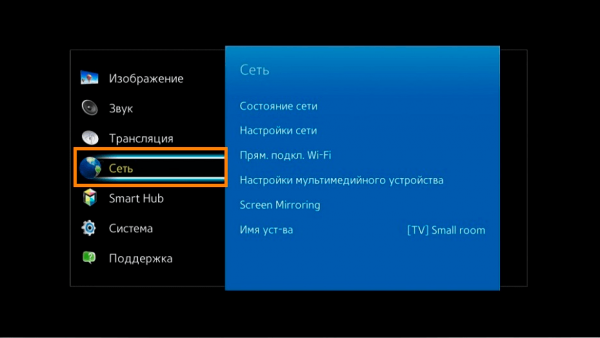
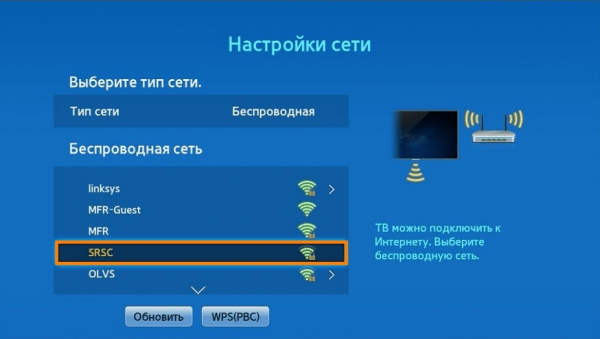
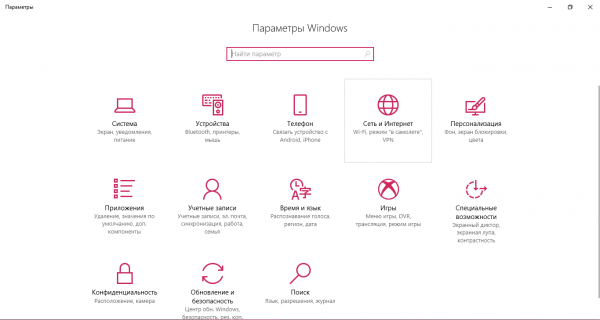

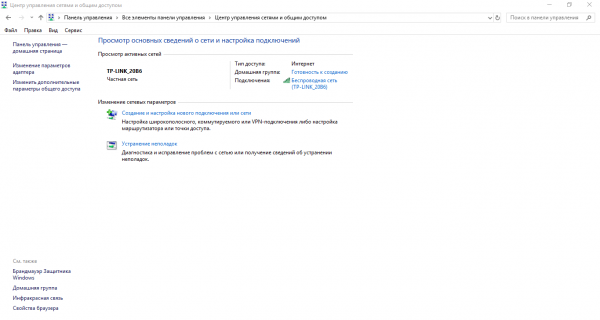
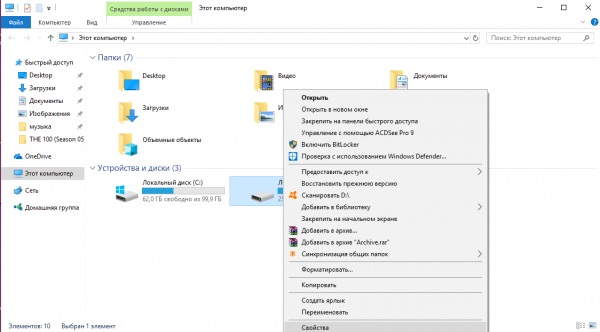
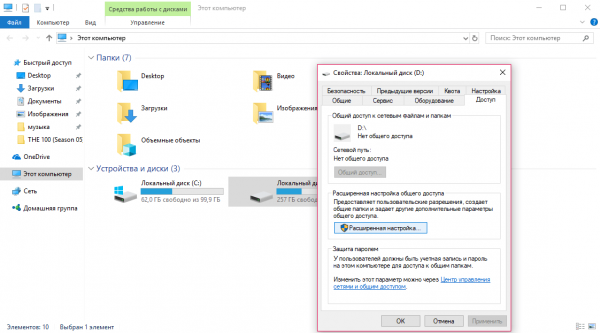
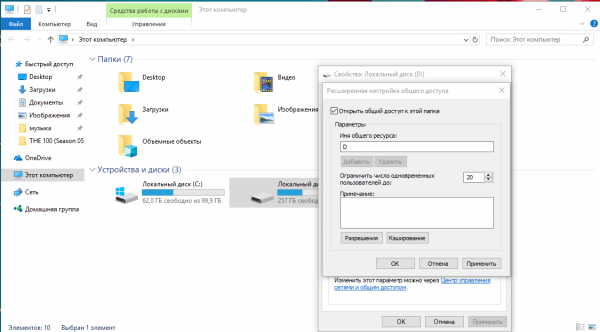
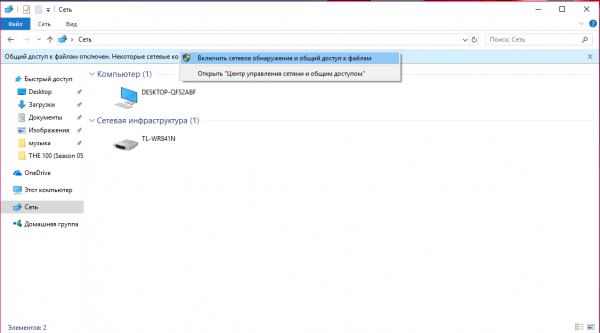
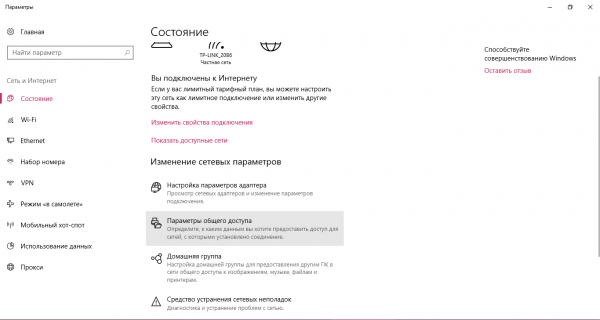
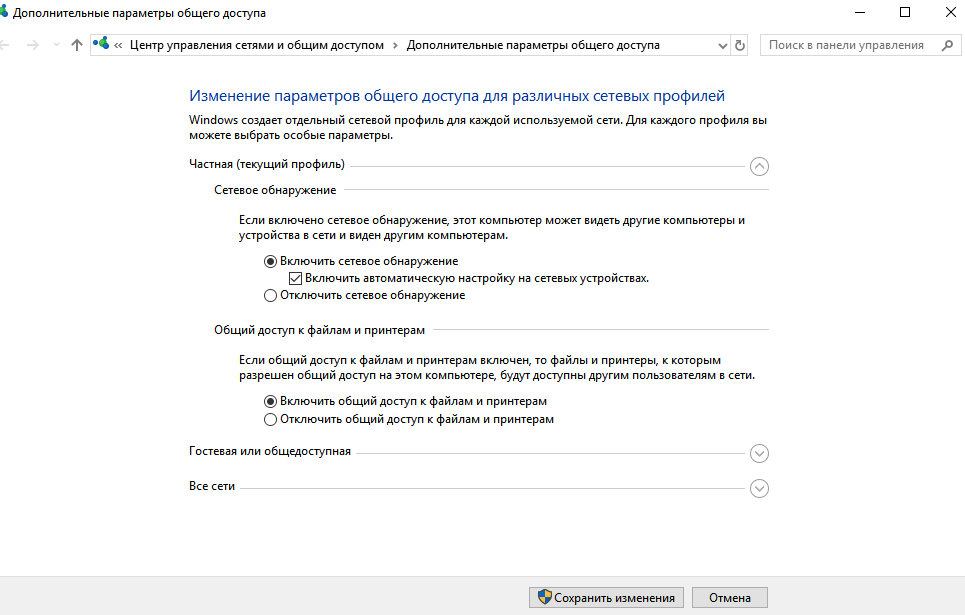
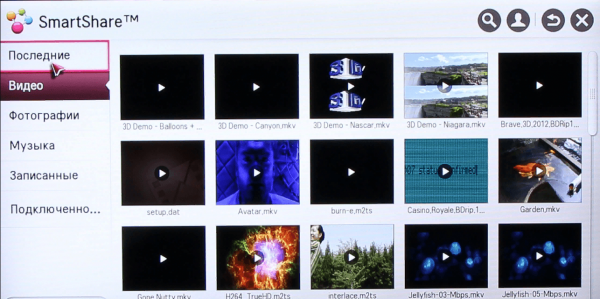
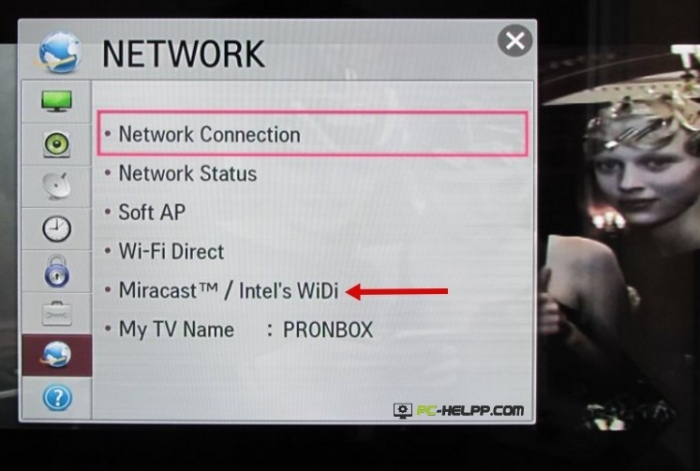
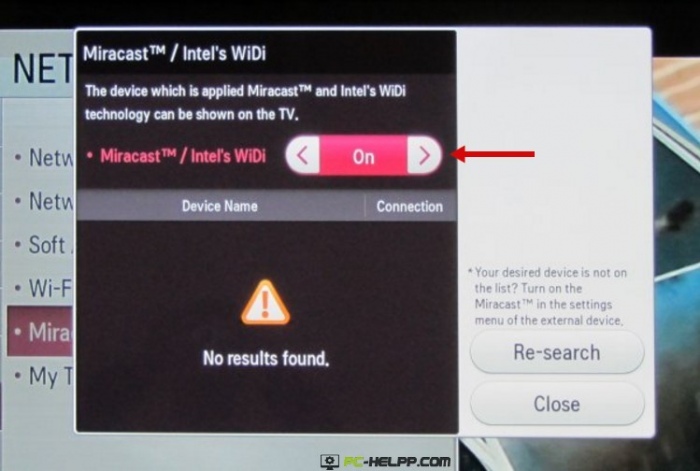
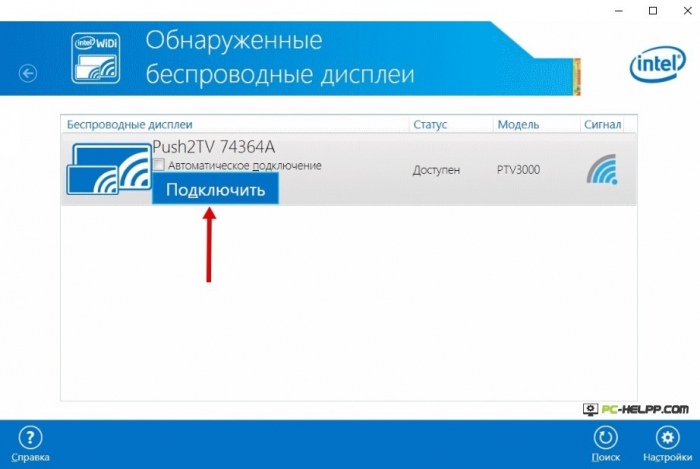
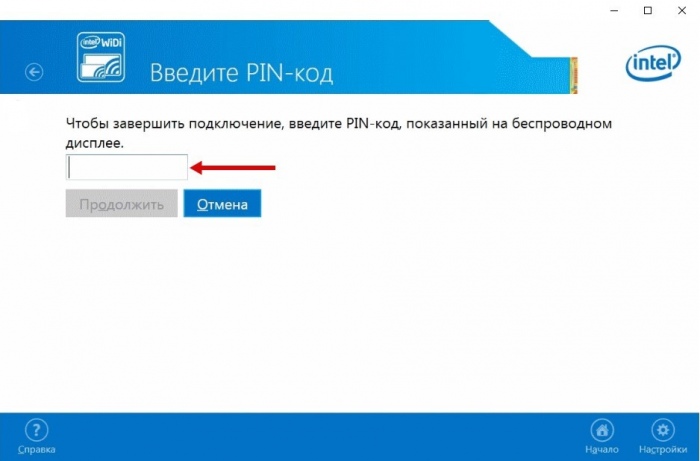



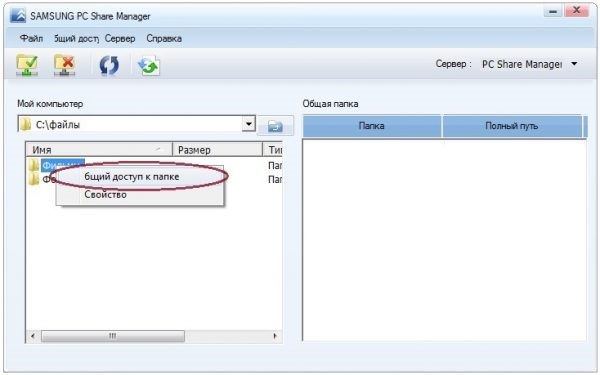
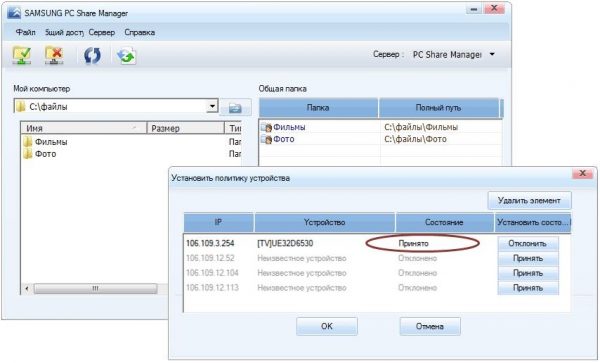
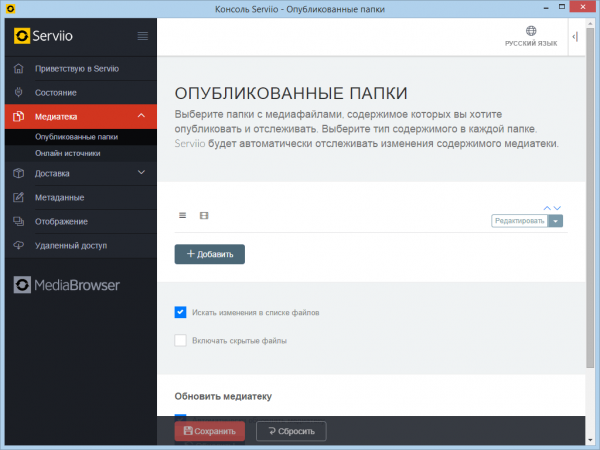
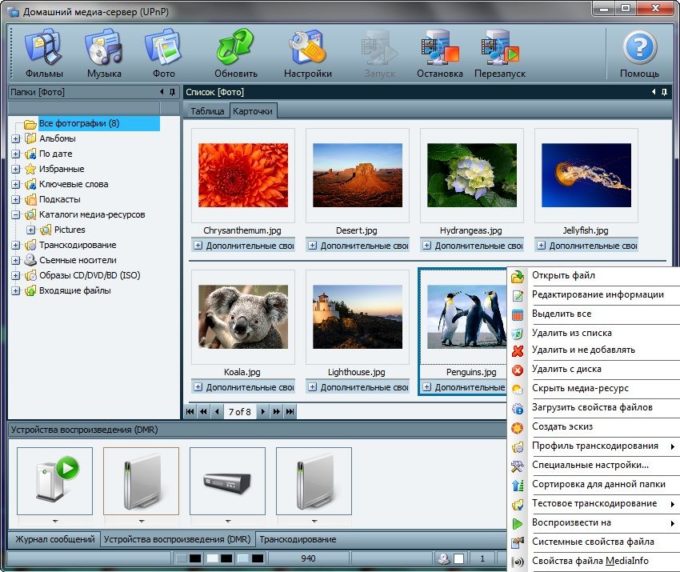
 Wat te doen als het toetsenbord niet werkt op de laptop
Wat te doen als het toetsenbord niet werkt op de laptop  Waarom knippert de batterij-indicator op de laptop
Waarom knippert de batterij-indicator op de laptop  Vergrendel en ontgrendel het toetsenbord op laptops van verschillende merken
Vergrendel en ontgrendel het toetsenbord op laptops van verschillende merken  Een videokaart op een laptop controleren en testen
Een videokaart op een laptop controleren en testen  Waarom de laptop geen verbinding maakt met wifi
Waarom de laptop geen verbinding maakt met wifi 

